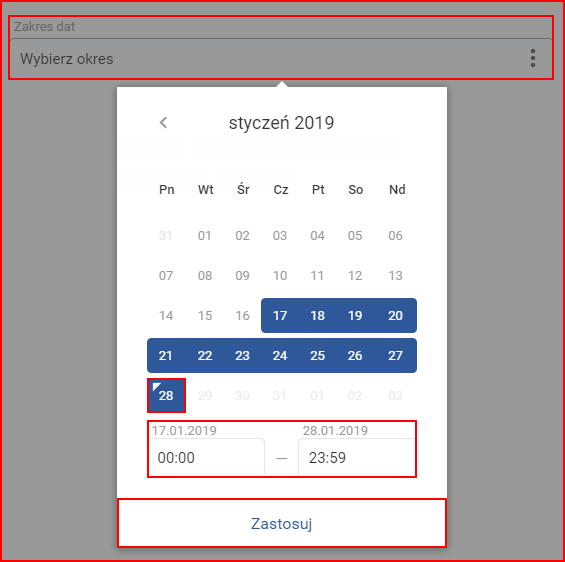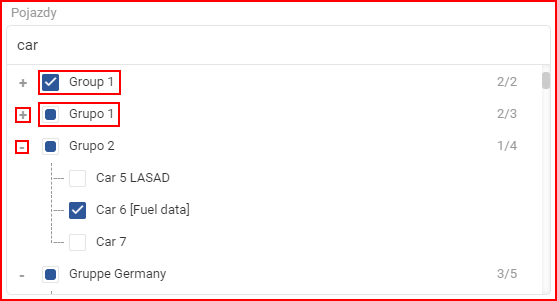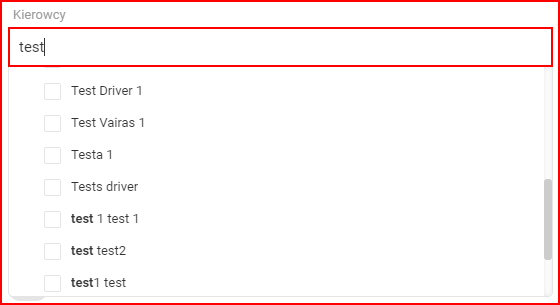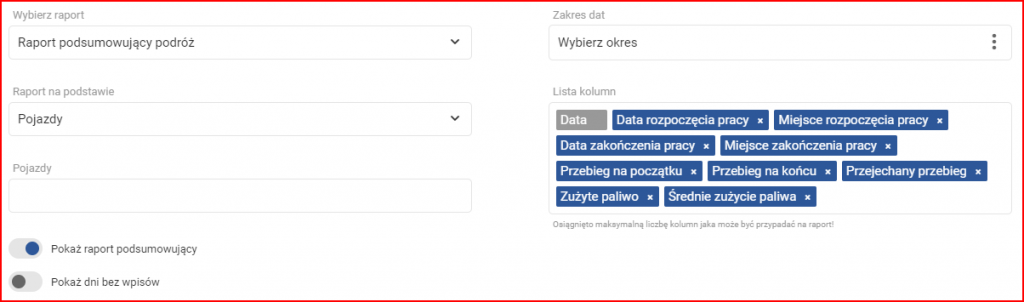Raport podsumowujący podróź – przedstawia głównie podsumowanie podróży, przebieg, miejsce rozpoczęcia/zakończenia pracy itp. Najpierw użytkownik musi wybrać zakres czasu, dla którego zostanie wygenerowany raport.
Zakres dat – aby wybrać datę, należy kliknąć pole „Wybierz okres”. Otworzy się wówczas panel kalendarza. Panel kalendarza jest taki sam w całym systemie FMS. Aby wybrać datę początkową/końcową, wystarczy kliknąć na żądaną datę, a następnie na drugą z nich. Wybrane dni będą zaznaczone kolorem niebieskim. Aktualna data jest zaznaczona niewielkim niebieskim trójkątem w lewym rogu pola wskazującego tę datę. Jeśli zostanie wybrana (zaznaczona) aktualna data, kolor trójkąta zmieni się na biały. Maksymalny zakres, jaki można wybrać to 1 miesiąc. Po wybraniu daty będzie on wyświetlany w panelu podsumowania raportu.
Minimalny okres czasu to jeden dzień. Aby wybrać jeden dzień, należy kliknąć dwukrotnie lewym przyciskiem myszy na żądany dzień, zaznaczając go. Następnie należy wybrać elementy, na podstawie których zostanie wygenerowany raport.
Raport na podstawie – to ustawienie definiuje główny element raportu. Dostępne są dwie opcje:
- Kierowcy;
- Pojazdy.
Dzięki tej funkcji wygenerowany raport będzie wyświetlał informacje (parametry: przejechana trasa, miejsce rozpoczęcia pracy itp.) dla wybranego elementu (kierowcy lub obiekty). Zatem jeśli zostaną wybrane obiekty, raport będzie wyświetlał informacje dla wybranych obiektów.
Pojazdy/Kierowcy – (w zależności od wyboru w opcji „Raport na podstawie” (Report based on)) ta opcje pozwala wybrać, dla których obiektów/kierowców będzie generowany raport.
W przypadku wyboru opcji Pojazdy, lista będzie także zawierać grupy obiektów. Użytkownik może wybrać całą grupę, zaznaczając pole wyboru przed grupą lub klikając na przycisk „+”, aby rozwinąć grupę i zobaczyć, które obiekty się w niej znajdują. Aby zwinąć grupę, wystarczy kliknąć przycisk „-”. W grupie można wybrać poszczególne obiekty. Należy pamiętać, że w przypadku wyboru obiektu obecnego w kilku grupach będzie on zaznaczony w każdej grupie, jak pokazano poniżej na ilustracji. W przypadku wyboru całej grupy pole wyboru będzie miało kolor niebieski z białym symbolem zaznaczenia. W przypadku wyboru części grupy w polu wyboru pojawi się niebieski kwadrat (jak pokazano na ilustracji poniżej). Użytkownik może też skorzystać z wyszukiwarki, aby szybko przeszukać duże listy obiektów i grup.
W przypadku wyboru opcji Kierowcy, na liście będą wyświetlani tylko kierowcy bez pól wyboru. Tutaj wystarczy jedynie klikać na poszczególnych kierowców na liście, aby dodawać ich do raportu. Lista aktualizuje się automatycznie po wpisaniu każdej litery w pasku wyszukiwania.
Po wybraniu obiektów/kierowców należy wybrać parametry na liście kolumn. Ten raport domyślnie będzie zawierał następujące parametry:
- Miejsce rozpoczęcia pracy – adres pojazdu w chwili uruchomienia zapłonu po raz pierwszy w ciągu dnia; ten parametr jest obowiązkowy;
- Miejsce zakończenia pracy – adres pojazdu w chwili wyłączenia zapłonu po raz ostatni w ciągu dnia; ten parametr jest obowiązkowy;
- Data – data i dzień tygodnia, gdy dla pozycji istnieją dane; ten parametr jest obowiązkowy;
- Data rozpoczęcia pracy – data i godzina pierwszego uruchomienia zapłonu w ciągu dnia; ten parametr nie jest obowiązkowy;
- Data zakończenia pracy – data i godzina ostatniego uruchomienia zapłonu w ciągu dnia; ten parametr nie jest obowiązkowy;
- Przebieg na początku – przebieg na początku dnia pracy; ten parametr nie jest obowiązkowy;
- Przebieg na końcu – przebieg na koniec dnia pracy; ten parametr nie jest obowiązkowy;
- Przejechany przebieg – przebieg przejechany w ciągu dnia pracy, ten parametr nie jest obowiązkowy;
- Zużyte paliwo – ilość paliwa zużytego podczas dnia pracy w litrach; ten parametr nie jest obowiązkowy;
Dodatkowo można wybrać opcjonalne parametry:
- Średnie zużycie paliwa;
- Przebieg w podróży służbowej;
- Podpis kierowcy – umieszcza w raporcie puste pole, gdzie kierowca może pozostawić podpis;
- Kierowcy – nazwisko kierowcy;
- Czas trwania biegu jalowego;
- Przebieg w podróży prywatnej;
- Całkowity czas pracy – całkowita liczba godzin pracy dla wszystkich wybranych dni.
- Przebieg podróży biznesowej ;
Po wybraniu parametrów na liście kolumn można włączyć albo wyłączyć podsumowanie raportu.
Pokaż raport podsumowujący – opcja domyślnie włączona; pozwala dołączyć do raportu sekcję podsumowującą. Będzie to podsumowanie wszystkich informacji w raporcie. Po wyborze podsumowania raportu można wybrać wyświetlanie dni bez rekordów.
Pokaż dni bez wpisów – w raporcie zostaną uwzględnione dni, które nie posiadają rekordów.
Aby zakończyć i wygenerować raport, należy kliknąć przycisk „Generuj”. Aby anulować tworzenie raportu, należy nacisnąć przycisk „Anuluj” lub kliknąć gdziekolwiek poza oknem generowania nowego raportu.